고정 헤더 영역
상세 컨텐츠
본문
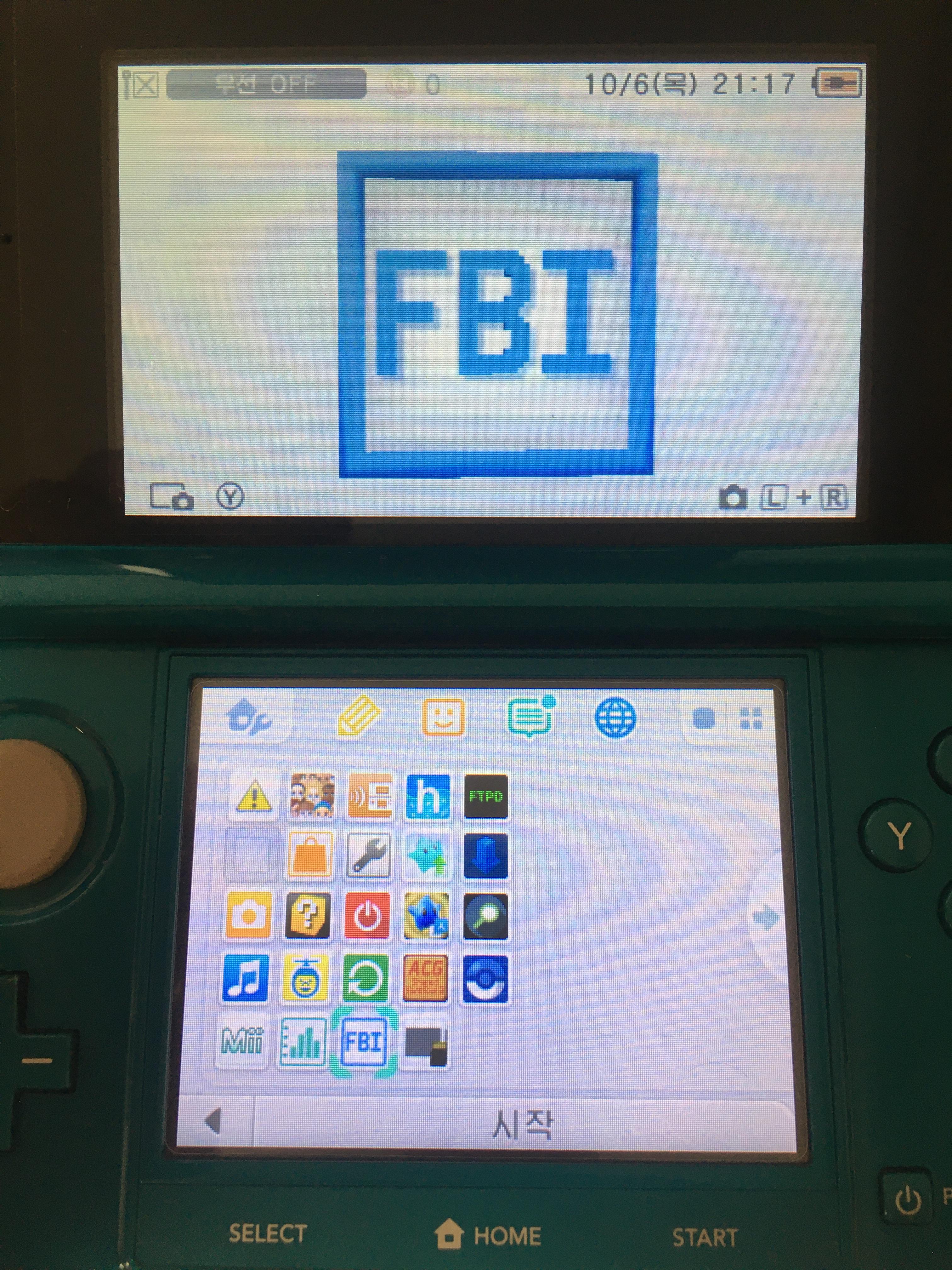
3DS 시스템 펌웨어 Ver 11.16 로 업데이트에 됨에 따라 R4+슬립모드, Frogminer Flipnote를 이용한 커스텀펌웨어(커펌)가 불가능하기 때문에 Seedminer 를 이용한 boot9strap 설치를 진행해야 합니다
■ 3DS Hacks Guide
Get Started
A complete guide to 3DS custom firmware
3ds.hacks.guide
■ 버전에 따른 커펌 설치 방식
1. Ver 1 ~ 11.3 - Soundhax 을 이용한 boot9strap 설치
2. Ver 11.4 ~ 11.14 - r4와 자석을 이용한 ntrboot - boot9strap 설치
3. Ver 11.15 - Seedminer - BannerBomb3 - Frogminer Flipnote 를 이용한 boot9strap 설치
4. Ver 11.16 - Seedminer - BannerBomb3 - unSAFE_MODE 를 이용한 boot9strap 설치
(※ Ver 11.16 전에 커펌을 하셨다면 Luma 업데이트후 시스템 업데이트만 진행해도 구동 가능합니다)
기기는 구3DS 일판으로 최신 Ver 11.16.0 - 49J 이며 Seedminer 를 이용한 boot9strap 설치를 진행해 보겠습니다

■ 닌텐도 ID 확인
1. SD카드 - Nintendo 3DS - "32자리 알파벳+숫자" ID를 메모장 등에 복사해 놓습니다
2. 닌텐도 Mii 스튜디오 에서 등록후 친구 목록에 친구 코드를 복사해 놓습니다
(※ 설정 - 정보 공개 설정 - 온라인 상태 공개 설정 - "예" 결정)

■ Seedminer hacks


상기 사이트에 접속후
1. Your friend code - 본인의 친구 코드 입력
2. Your ID0 - "32자리 알파벳+숫자" ID 입력 - GO 클릭

3. 홈페이지 표기된 친구 코드 입력후 친구 등록
4. 몇분 기다린후 Download movable.sed 파일을 다운로드 합니다


■ boot9strap(USM) 설치
https://3ds.hacks.guide/installing-boot9strap-(usm)#section-iv---installing-boot9strap
Installing boot9strap (USM)
A complete guide to 3DS custom firmware
3ds.hacks.guide
SafeB9SInstaller 의 최신 릴리스 (직접 다운로드)
boot9strap 의 최신 릴리스 (직접 다운로드)
■ unSAFE_MODE Exploit Injector
https://3ds.nhnarwhal.com/3dstools/unsafemode.php
1. "파일 선택" 옵션을 사용하여 moveable.sed를 업로드
2. "빌드 및 다운로드"를 클릭

SD카드 PC 연결후
unSAFE_MODE.zip 압축파일 (F00D43D5.bin, usm.bin) sd카드 루트에 삽입
3. boot9strap폴더에 boot9strap.firm, boot9strap.firm.sha 에 복사
4. SafeB9SInstaller.bin 루트에 삽입
5. Nintendo 3DS / "32자리 알파벳+숫자" ID / 32자리 ID 폴더 이동후 Nintendo DSiWare 폴더 생성
6. Nintendo DSiWare 폴더에 F00D43D5.bin 복사 (기존 DSIWare 백업파일 제거)

■ BannerBomb3
1. sd카드 기기 삽입후 전원 켜기
2. 시스템 설정 - Data Management - DSiWare
3. SD 카드 - "haxx 주입" - 자동 전원 꺼짐

■ unSAFE_MODE
1. 전원 꺼진 상태 (L+R+UP+A+전원버튼)
- 안전모드 부팅시 까지 누르고 있어야함 (안전모드로 부팅할 때까지)
2. 업데이트 수락 - 확인
- 업데이트가 없습니다 (이것은 익스플로잇의 일부입니다)
3. 동의함
4. 업데이트 실패 - 오류 코드 표시 003-1099 (의도된 동작)
5. "인터넷 설정을 구성하시겠습니까?" 라는 메세지가 표시되면 "예" 선택
6. 다음 메뉴에서 Connection 1-> Change Settings-> Next Page (right arrow)-> Proxy Settings- >로 이동합니다. Detailed Setup
- (이것은 시각적 표현임)
7. 익스플로잇이 성공하면 장치가 SafeB9SInstaller로 부팅됩니다.


■ Wi-Fi 구성 프로파일 복원
1. 장치에서 시스템 설정 실행
2. DSiWare - Data Management 이동
3. SD 카드 섹션 선택
- 기기에 텍스트가 포함된 메뉴가 표시되어야 합니다.
4. "슬롯 복원"을 선택하십시오.
- 기기가 자동으로 재부팅됩니다
5. 기기 전원 끄기
6. SD 카드를 컴퓨터에 삽입
7. SD 카드 - Nintendo DSiWare 폴더에서 F00D43D5.bin 삭제

■ 에뮤낸드 생성
※ 일판기기에 에뮤낸드 생성후 국적변경(한글펌웨어) 을 진행해 보겠습니다
SD format menu - GW EmuNAND size (full) 선택 (A)

EmuNAND 파티션을 생성하며 약 6분정도 소요됩니다

본체 설정에서 'Emu' 가 표시되며 에뮤낸드가 정상적으로 설치되었습니다

※ 중요 : 시스낸드와 에뮤낸드 파일을 공유하므로 각각의 낸드를 독립하기 위해서 기기 초기화를 진행합니다 (초기화를 하지 않으면 서로 파일을 공유합니다)

시스낸드 부팅


SysNAND Backup

해당 버전 및 국가 .bin 파일을 다운로드후 sd:/gm9 에 넣어줍니다

기본 부팅을 에뮤낸드로 부팅하고 싶다면 SELECT + 전원 버튼을 3초이상 누르면 루마 환경 설정창이 표시 되며 Autoboot EmuNAND를 선택해주면 됩니다
1,4,5번째 값 선택(A) 후 START 버튼 선택

Start + 전원 버튼으로 Godmode9 으로 진입
New3DS_Korea.bin 선택 (원하는 국적변경 파일 선택) - CTRNAND oprions... 선택(A) -
Transfer image to CTRNAND 선택(A)

Transfer to EmuNAND 선택(A)
(SysNAND에 설치하고 싶다면 SysNAND 선택하시면 됩니다)

CTRNAND 전송 성공 - (A) 계속

한글펌웨어 및 버전 11.6.0-35K 로 변경됩니다

Wi-Fi 접속 후 본체 업데이트 진행


업데이트 완료

Homebrew launcher 실행

FBI 실행

시스낸드 어플리케이션 설치

에뮤낸드 어플리케이션 설치

이상으로 3DS 커펌 Ver 11.16 + 에뮤낸드 + 국적변경 리뷰 포스팅을 마칩니다
3DS/2DS 업데이트 및 복구 관련 궁금한 사항들은 댓글 및 카카오톡채널로 문의주세요
※닌텐도 3DS / SWITCH 스위치 / PSVITA 비타 커펌 수리 벽돌 복구
https://pf.kakao.com/_STxgzs3DS 스위치 비타 커스텀펌웨어
3DS / SWITCH / PSVITA 커스텀펌웨어 AS 수리 벽돌 복구 조이콘 스틱 배터리 교체
pf.kakao.com
'3DS' 카테고리의 다른 글
| 닌텐도 NEW 2022 R4칩 사용법 및 Q&A (0) | 2022.01.16 |
|---|---|
| 3DS 커펌 완료 (Ver 11.15) (3) | 2021.10.14 |
| 닌텐도 3DS 커펌 (Ver 11.15) 대행 안내 (1) | 2021.09.29 |
| 닌텐도 Sysnand(시스낸드) 백업 방법 (1) | 2021.04.24 |
| 닌텐도 3ds/2ds FBI/CIA 설치,삭제 방법 (3) | 2021.04.24 |





댓글 영역